小畫家使用教程:如何使用小畫家3D去背?
第一部分:什麼是小畫家3D?
相信一直使用windows作業系統的朋友一定不會對小畫家 (Microsoft Paint) 感到陌生,而小畫家3D (Paint 3D) 則是微軟在2017年推出的一款繪圖軟體,是經典的小畫家的3D版本。
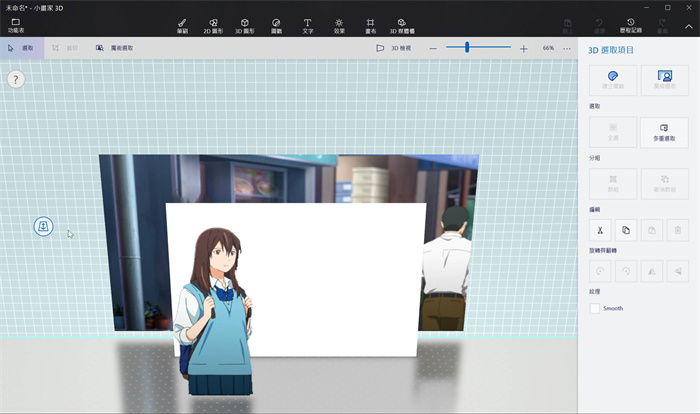
小畫家3D 在原版的基礎上添加了很多意想不到的新功能,而且作爲Windows 10作業系統的內建應用程式,用戶無需下載安裝即可免費使用它。以下是它的主要功能特點:
- 可以創建和編輯3D模型和物件
- 提供基本的2D繪圖功能,如畫筆、填色、文字等
- 可以混合2D和3D元素來創作
- 內建多種3D模型和貼圖素材
- 支援匯入3D模型檔案
- 可以將作品輸出為3D列印用的檔案格式
相較於傳統的小畫家,小畫家3D提供了更多現代化的功能,特別適合初學者入門3D創作。不過它的功能相對簡單,不適合進行專業的3D建模工作。
第二部分:使用小畫家3D去背教學!
回歸正題,在小畫家3D的這麼多新功能中,本文主要着眼與它的「魔術選取」工具。讓我們看看如何通過這個新功能幫我們快速去背吧!
步驟一:開啟圖片檔案
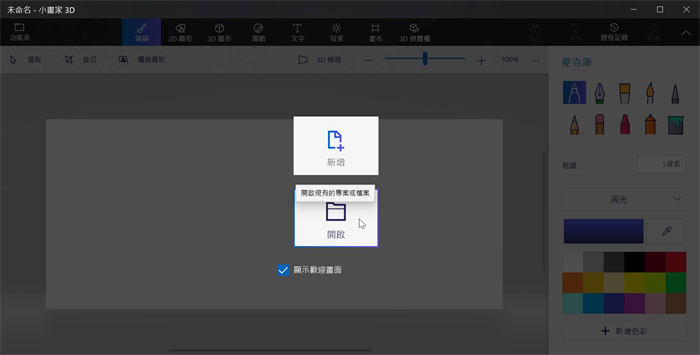
打開小畫家3D應用程式,點選「開啟」,然後選取您要去背的圖片檔案。
步驟二:使用魔術選取工具

在選中圖片後,右側工具列中會顯示相關的操作和工具,找到並點選「魔術選取」工具。這個工具可以自動地識別圖片中的物件輪廓,是去背的關鍵工具。
步驟三:選取要保留的區域
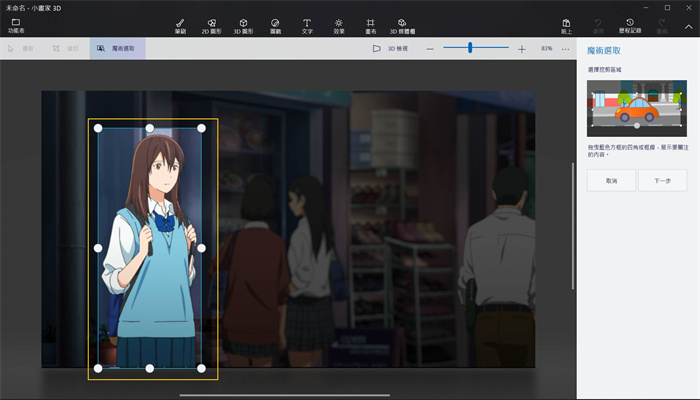
使用魔術選取工具的第一步是拖拽藍色方框,框中想要保留的主體區域。在點擊右側的「下一步」按鈕後,軟體會自動偵測並選取主體的輪廓。
步驟四:調整主體輪廓
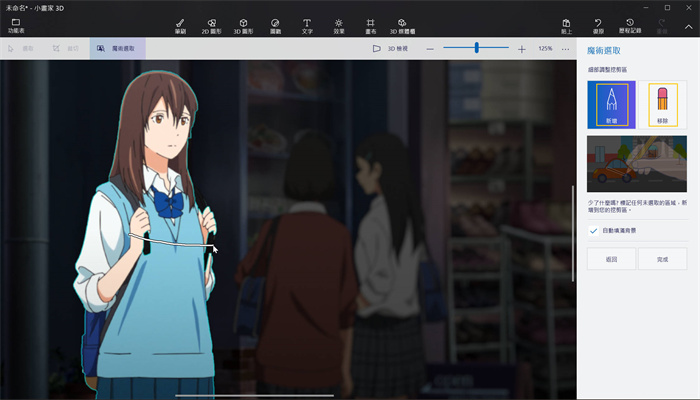
自動選中的輪廓難免會與我們的預期有偏差,這時候我們可以在右邊的工具中選擇「新增」或是「移除」畫筆來進一步修改輪廓。完成後點擊「完成」按鈕。
步驟五:移除背景
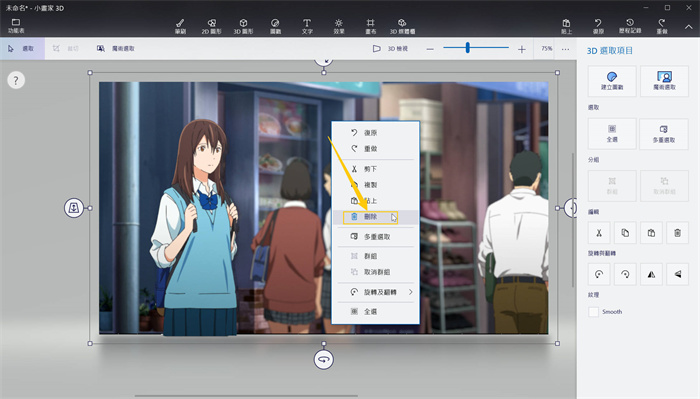
將主體從圖片中分離出來後,我們還需要把原本的背景刪除掉。只需選擇背景圖片右擊,然後選擇「刪除」即可。
步驟六:調整畫布
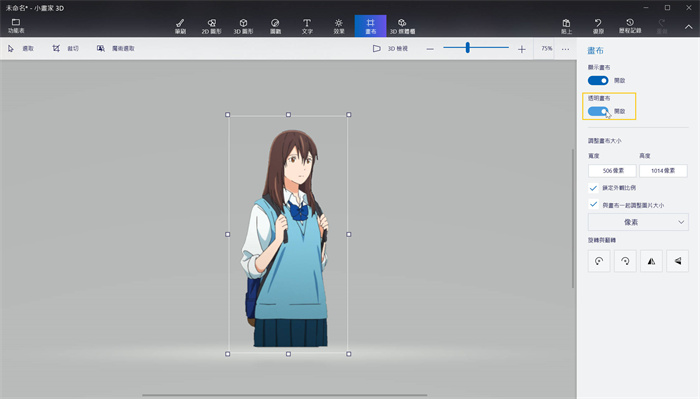
這時候我們已經的到去背的影像啦!不過爲了減少儲存空間,我們可以調整畫布尺寸,並將畫布顏色調整爲透明。
步驟七:儲存影像
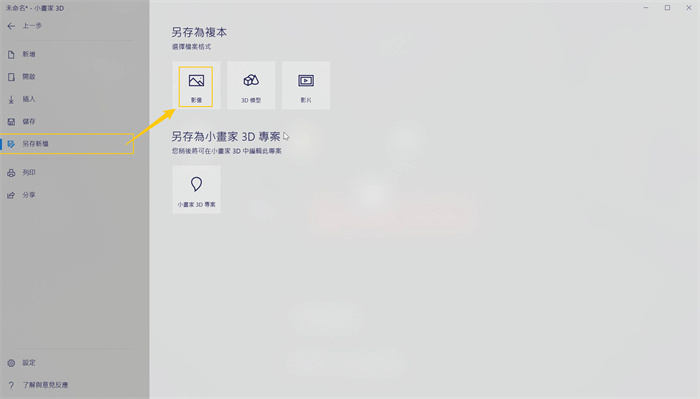
最後點擊「功能表」,選擇「另存新檔」>「影像」,並選擇PNG格式進行儲存。
提醒:建議將檔案儲存為PNG格式,因為這種格式可以保留透明背景。如果儲存為JPG格式,透明背景會變成白色。
第三部分:最佳替代方案!AI圖片去背軟體推薦
雖然window10 的用戶可以很方便的用小畫家來進行圖片去背,不過要注意的是,微軟在Windows 11中已經不再預設安裝小畫家3D,改為提供更新版本的傳統小畫家。但是windows 11或者蘋果操作系統的用戶也不用擔心,因爲這一節將會推薦大家一款超強的AI圖片去背軟體----HitPaw FotorPea。
它不僅僅是一個普通的照片編輯軟體,除了提高清晰度、增強色彩或減少噪點這類傳統功能,還支持用提示詞生成AI繪畫,智慧去背,移除不想要的物件這些先進的AI功能,只需一個軟體通通能搞定。
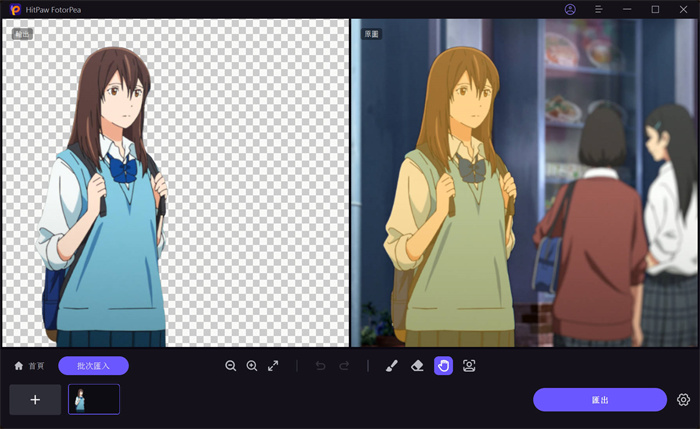
看到上圖的對比效果了嗎?只要將影像傳入軟體它就會自動進行處理,完全不需要人工干預,實際體驗下來比微軟的小畫家3D方便太多了。而且由於使用了先進的AI技術,輪廓的選取也小畫家要準確。快下載試試看吧!連結放在這裏囉。
功能優勢:
- AI照片修復: HitPaw內建了先進的深度學習算法,能夠智能識別並修復模糊、噪點、低解析度等問題。
- AI繪圖 :只需輸入文字描述,AI就能按照您的想像生成全新的圖像。
- 一鍵去背 :在複雜背景中準確分割前景對象一直是個技術難題,但HitPaw的AI演算法把這個過程簡化到了極致。只需一鍵,即可得到無背景的透明圖層,為後期合成創作鋪平道路。
- AI寫真 透過這項新功能,用戶可以輕鬆生成多種風格的寫真照片,在保留臉部特徵的同時,讓您化身各種角色。
- 物體移除 輕鬆移除照片中多餘的物體,使畫面更加乾淨,並且使用先進算法自動分析畫面細節,無縫填充內容,以假亂真。
適用系統/平台:
- Windows 系統:支援 Windows 10/11 64位
- Mac 系統:支援 macOS 10.15 及以上版本
第四部分:關於小畫家3D的常見問題解答
問題1: 小畫家3D是免費的嗎?
答: 小畫家3D是Windows系統的內建軟體,完全免費使用。不過在Windows 11系統中,需要額外從Microsoft Store下載安裝。下載和使用過程都不會產生任何費用。
問題2: 小畫家3D可以批次去背嗎?
答: 很可惜,小畫家3D目前不支援批次去背功能。如果您需要處理大量圖片,建議使用前面介紹的HitPaw等專業工具,這些工具都提供批次處理功能,能大幅提升工作效率。
問題3: 去背後的圖片要存成什麼格式?
答: 建議將去背後的圖片儲存為PNG格式。這種格式可以保留透明背景,適合用於網頁設計、簡報製作等場合。如果儲存為JPG格式,透明背景會自動變成白色。
第五部分:結語
小畫家3D作為Windows系統的內建工具,確實為我們提供了一個便捷的去背解決方案。它的優勢在於免費、易用,適合處理簡單的去背需求。然而,對於需要處理大量圖片或追求更專業效果的使用者來說,選擇像是 HitPaw FotorPea這樣的AI去背工具可能是更好的選擇。









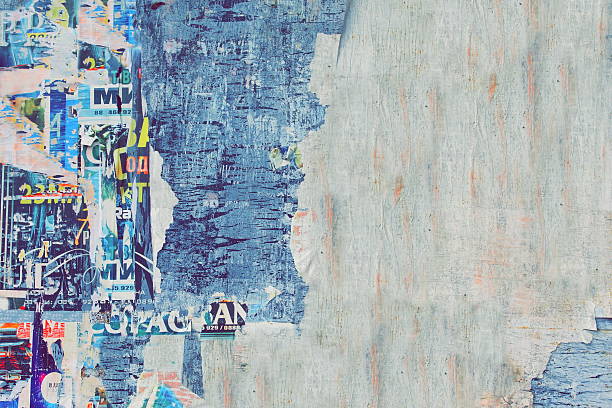


分享文章至:
選擇產品評分:
Joshua
HitPaw 特邀主編
熱衷於分享3C及各類軟體資訊,希望能夠透過撰寫文章,幫助大家瞭解更多影像處理的技巧和相關的AI資訊。
檢視所有文章留言
為HitPaw留下您的寶貴意見/點評